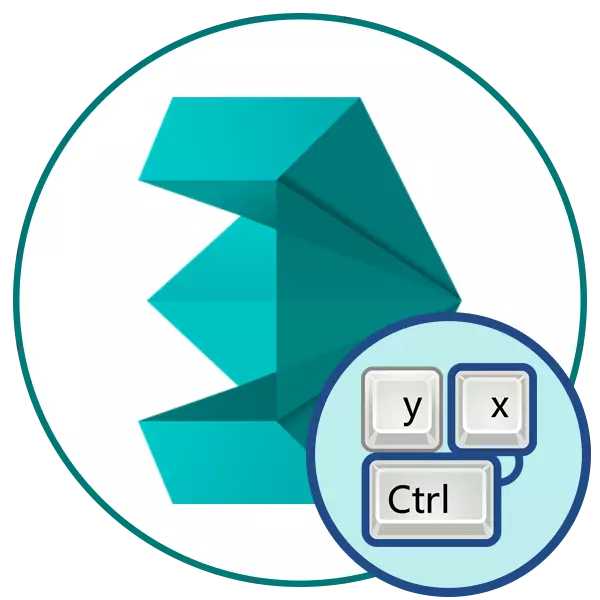
Kombinimet e tastierës duhet domosdoshmërisht të jenë të pranishme në programe profesionale komplekse, pasi numri i mjeteve dhe funksioneve nuk është thjesht i madh. Çelësat e nxehtë ndihmojnë për të lehtësuar çdo veprim, duke shkaktuar një menu ose një operacion nisjeje me vetëm një shtyp. Tjetra, ne sugjerojmë njohjen veten me listën e kombinimeve kryesore të përdorura në Autodesk 3ds Max. Ky material do të jetë i dobishëm jo vetëm për fillestarët, por gjithashtu me përvojë të cilët dëshirojnë të përshpejtojnë dhe thjeshtojnë ndërveprimin me këtë softuer.
Hotkeys bazë në 3ds max
Të gjitha informatat e mëtejshme do të ndahen në seksione, pasi kombinimet mund të renditen nga grupe të ndara. Ne rekomandojmë shikimin e të gjithë atyre, pas së cilës ju tashmë zgjidhni ato që do të duhet të ndjekin ju për punë të mëvonshme në 3ds max. Megjithatë, mos nxitoni për të mësuar përmendësh shumë kombinime menjëherë, duhet të bëhet gradualisht, duke praktikuar vazhdimisht në aplikim dhe për të realizuar veprimet tuaja.Qëllimi i përgjithshëm i kombinuar
Zhvilluesit e 3ds Max theksojnë çelësat më themelorë të nxehtë me të cilat mund të hasni kur përdorni sistemin operativ ose softuer tjetër. Prandaj, është e mundur që tani do të vini re kombinimet tashmë të njohura dhe të njohura. Le të shqyrtojmë shkurtimisht të gjitha çelësat e nxehtë në dispozicion:

- Ctrl + O / Ctrl + S - Të dhënat e kombinimeve përdoren në shumë aspekte dhe nevojiten për të hapur ose ruajtur dosjen;
- Ctrl + N - duke krijuar një skenë të pastër të pastër;
- Ctrl + C / Ctrl + V - i njohur edhe në kombinimet e përdoruesve të rishtar përgjegjës për kopjimin dhe futjen e informacionit të caktuar. Në 3ds max punon me objekte dhe zona të dedikuara veçmas, shtresa;
- Ctrl + Z / Shift + Z - Anulimi i operacionit dhe anuloni shikimin;
- O (shkronja "o") - aktivizimi i reduktimit të cilësisë adaptive. Fakti është se sipas parazgjedhjes në mjedisin e punës, objekti është tërhequr menjëherë si në detaje të jetë e mundur, gjë që shkakton frenat në harduerin e dobët. Përfshirja e reduktimit të cilësisë adaptive do t'ju lejojë që përkohësisht të hiqni detajet, por do të jetë e dukshme gjatë dhënies;
- 8 - Hapja e kutisë së dialogut të mjedisit të punës. Për shembull, ju jeni në ndonjë mënyrë pamje dhe doni të ndryshoni shpejt vlerat e saj standarde. Pastaj, klikoni këtë numër në tastierë për të shkuar në cilësimet;
- ECS - dalje nga menyja ose mënyra e mundësuar gjithashtu;
- Ctrl + X - Tranzicioni në modalitetin e ekspertëve. Në këtë lloj pune, të gjitha panelet janë të fshehura dhe vetëm të punojnë mesatare. Ri-ngutja e kthen gjithçka në vendet e saj;
- M - aktivizimi i redaktimit të materialeve. Pas klikimit në krye të dritares kryesore, një menu shtesë, ku mund të filloni të punoni me materiale;
- Shift + Q - Drejtoni një dhuratë të shpejtë. Ky proces nuk do të marrë shumë kohë, megjithatë, disa detaje mund të humbasin. Përpunimi ndodh në një dritare të veçantë;
- Hapësira - bllokimi i llojit të kalimit;
- X - Shikoni të gjitha veprimet e kryera;
- Ctrl + y - përsëritni skenën;
- F11 - Telefononi për të hyrë në skriptet e përdoruesit.
Kombinimet e përzgjedhjes dhe redaktimit
Veprimet themelore me objekte në Max 3DS janë të ndara në dy lloje - përzgjedhje dhe redaktim. Mënyra më e lehtë për të kryer këto manipulime duke përdorur shkurtore të veçanta të tastierës. Ka shumë më tepër, vetëm ato kryesore dhe ato që përdoren më shpesh janë dhënë më poshtë.

- F5 - Vendosni kufirin në boshtin X. Zgjidhni zonën ose objektin, dhe pastaj klikoni në këtë buton në mënyrë që lëvizja të ndodhë vetëm përgjatë boshtit X. kështu, rezulton për të shmangur problemet e shpeshta me shtrembërimin e figurës, e cila çon në nevoja për të anuluar veprimin dhe ri-redaktimin;
- F6 është e njëjtë, por vetëm kufizimi është caktuar për aksin y;
- F7 - limit në z;
- F8 - limit në planin e pikave;
- ALT + A - Shtrirja e figurës / Alt + N - Alignment Standard / Shift + N - Shtrirja e shpejtë;
- Alt + Ctrl + H - Lëvizni pamje në qendër;
- W - Zgjidhni dhe lëvizni përgjatë aeroplanit;
- E - Zgjidh një objekt për rotacion;
- P - për shkallëzim;
- Ctrl + Unë është alokimi i objektit.
Ne fuqimisht rekomandojmë kontrollimin e të gjitha këtyre çelësave në veprim, pasi ato janë më themelore dhe përdoren kur punojnë me çdo projekt të çdo kompleksiteti. Ata do të thjeshtojnë në mënyrë të konsiderueshme të gjithë operacionin e redaktimit dhe do të zvogëlojnë numrin e gabimeve të lejuara në minimum.
Fshehin dhe demonstrimin e elementeve
Jo gjithmonë në mjedisin e punës kërkon shfaqjen e të gjitha elementeve të saj. Prandaj, kombinimet e çelësave janë aplikuar, duke ju lejuar të fshehni shpejt ose të tregoni ndonjë komponent, për shembull, një rrjet gjeometrik ose një mjet deformimi unazor. Kombinime të tilla janë përgjegjëse për zbatimin e këtyre qëllimeve:

- Shift + G - mbyllje ose kalimi në gjeometrinë. I projektuar për të shfaqur një objekt në hapësirën e punës;
- R - përzgjedhja e modalitetit të rrjetit;
- Shift + P - Switching Modes grimcave;
- Shift + W - duke treguar mjet deformimi unazor.
Të gjitha redaktimet e tjera të parametrave të specieve ndodhin direkt përmes dritares së cilësimeve. Ekziston një shfaqje e paneleve kryesore, kryhen tranzicioni në skena pune dhe veprime të tjera të ngjashme.
Ekipet janë të detyrueshme
3DS MAX përmban një numër karakteristikash përgjegjëse për objekte të detyrueshme. Ato ju lejojnë të poziciononi elementet në aks ose në krahasim me njëri-tjetrin me saktësinë më të lartë sa të jetë e mundur. Për të aktivizuar mënyra të ndryshme të detyrueshme, ka butona të veçanta në panelin e sipërm, por ju mund t'i aktivizoni ato me hotkeys të parazgjedhur që duken kështu:

- S - objekt i detyrueshëm. Aplikuar gjatë krijimit dhe redaktimit të objekteve. Ju lejon të organizoni ose të gjeneroni një element në krahasim me tjetrin. Ju mund të rrokulliset dy objekte duke lëvizur në hapësirë;
- A - lidhja këndore. Përdoret për të rrotulluar objektin në krahasim me çdo kënd;
- Shift + Ctrl + P është një përqindje e detyrueshme. Përdoret kur shkallëzohet, ju lejon të rrisni ose ulni objektin me një hap të caktuar;
- Alt + F3 / ALT + D - duke përdorur kufirin aksial.
Ka një lloj tjetër të detyrueshme, por për atë nuk ka çelës të nxehtë. Prandaj, aktivizimi i saj kryhet vetëm duke shtypur butonin në panelin e sipërm. Vendndodhja e saj ju mund të shihni në screenshot sipër.
Menaxhimi i Timeline
Softueri në shqyrtim gjithashtu ju lejon të angazhoheni në animacion. Për ta bërë këtë, në pjesën e poshtme ka një udhë taimlana, ku fillon riprodhimi, si dhe duke shtuar çelësat. Është më e lehtë për të njohur hotkeys të veçantë. Megjithatë, është e nevojshme t'u mësoni atyre vetëm në rastet kur jeni në mënyrë aktive duke përdorur animacionin, dhe jo modelimin.

- N - përfshin ose fikur modalitetin "Auto Key". Kur kjo mënyrë është e ndezur, çelësat në afatin kohor janë automatikisht të prirur pas çdo ndryshimi në skenë;
- . /, (pika dhe presje në paraqitjen angleze) - lëvizni slider riprodhimin përpara për një numër të caktuar të njësive kohore;
- Fund - kalimi deri në fund të afatit kohor;
- K - Vendosni çelësat.
Të gjitha operacionet e tjera të nevojshme për të kryer rrugën e animacionit kryhen manualisht. Përveç kësaj, për të bërë kombinime për të gjitha mjetet e disponueshme këtu do të ishte vetëm e paarsyeshme, pasi është më e përshtatshme për të aplikuar miun me miun me butonat e rezervuara.
Shikoni komandat
Shpesh, përdoruesit shfletojnë modelet e krijuara në mënyra të ndryshme të llojeve, duke pasur dritaret e tyre afër ose në mënyrë alternative kalojnë mes tyre. Megjithatë, ka edhe çelësa të veçantë që ju lejojnë fjalë për fjalë për një ndërprerje të shtypit në pamjen e dëshiruar. Ata duken kështu:

- B - Pamja e poshtme;
- C është përzgjedhja e kamerës për formën;
- F - në plan të parë;
- U - speciet përdorues isometrike;
- L - pamje e së majtës;
- T - pamje të lartë;
- P është një pamje perspektive.
Përafrimi, rrotullimi i kamerës dhe vendndodhja në kënde të ndryshme - e gjithë kjo është bërë tashmë me miun, dhe më lart ne kemi konsideruar të gjitha ekranet e specieve në dispozicion.
Kombinim për zonën e shikimit
3ds Max përmban një mënyrë të veçantë specie në të cilën është parë objekti i përfunduar. Ndonjëherë ju duhet të lëvizni në të ose të ndryshoni pozicionin e formës në varësi të kamerës. E gjithë kjo është më e lehtë për të kryer me ndihmën e të gjitha kombinimeve të njëjta standarde.

- Ctrl + R - Aktivizimi i modalitetit të rrotullimit të harkut. Unaza shfaqet në ekran, e cila mund të shtrembërohet për të ndryshuar pikëpamjen;
- Ctrl + C - duke krijuar një aparat të ri në bazë të formularit aktual;
- Ctrl + l - kaloni dritë;
- Ctrl + H - Alokimi i një vendi të caktuar;
- Shift + 4 - pikë ose dritë drejtuese;
- Alt + Ctrl + B - Aktivizimi ose çaktivizimi i bllokimit të sfondit;
- Alt + Ctrl + Shift + B - Përditëso imazhin e sfondit;
- Alt + B - Aktivizimi i zonës së sfondit;
- D - Disabling Viewport;
- Ctrl + p - pan;
- F4 - një kalim i tipit të vargut;
- Alt + Ctrl + Z është një rritje në shkallë;
- Alt + Ctrl + Shift + Z - një rritje në pikërisht dy herë;
- Alt + Z - kaloni në modalitetin e zmadhimit;
- Ctrl + [+] / Ctrl + [-] - një rritje ose ulje në zonën e shikimit.
Lëvizjet e kamerave shtesë dhe kalimi i tipit kryhen duke përdorur çelësat në njësinë e tastierës digjitale. Për të njohur veten me parimin e veprimeve të tyre, ne rekomandojmë në mënyrë të pavarur nëse është e nevojshme për të menaxhuar dritaren e shikimit.
Përdorimi i redaktorit të nxehtë
Në versionin më të fundit të 3DS MAX, i cili tani quhet 2020, zhvilluesit kanë shtuar një sistem të ri të redaktimit të nxehtësisë, e cila lejon përdoruesin të krijojë kombinimet e tyre të reja ose të ndryshojë standardin. Ne gjithashtu ofrojmë për të njohur veten me këtë meny për të konfiguruar komandat për veten e tyre nëse është e nevojshme.
- Drejtoni softuerin dhe kaloni në seksionin "Customize" përmes panelit të lartë.
- Në menunë e kontekstit që hapet, zgjidhni "Customize Interface User".
- Skuadra e parë është përgjegjëse për caktimin e komandave në çelësat e tastierës. Këtu ata ofrojnë për të zgjedhur një nga grupet para-korrur të kombinimeve ose të lëvizin në kategorinë.
- Tani ju mund të zgjidhni një nga veprimet dhe në fushën e duhur për të regjistruar një kombinim për të, duke mbajtur çelësat në tastierë.
- Nëse ky kombinim nuk përdoret më kudo, mund ta ruani atë. Përndryshe, do të duhet ta ndryshoni ose do të fshini qëllimin e mëparshëm.
- Të gjitha kombinimet e vlefshme shfaqen në të drejtën e emrit të veprimit.
- Pas përfundimit të cilësimeve, shkruani të gjitha hotkeys në një dokument teksti të veçantë, ruani ndryshimet ose shkarkoni konfigurimin e pranuar me porosi.
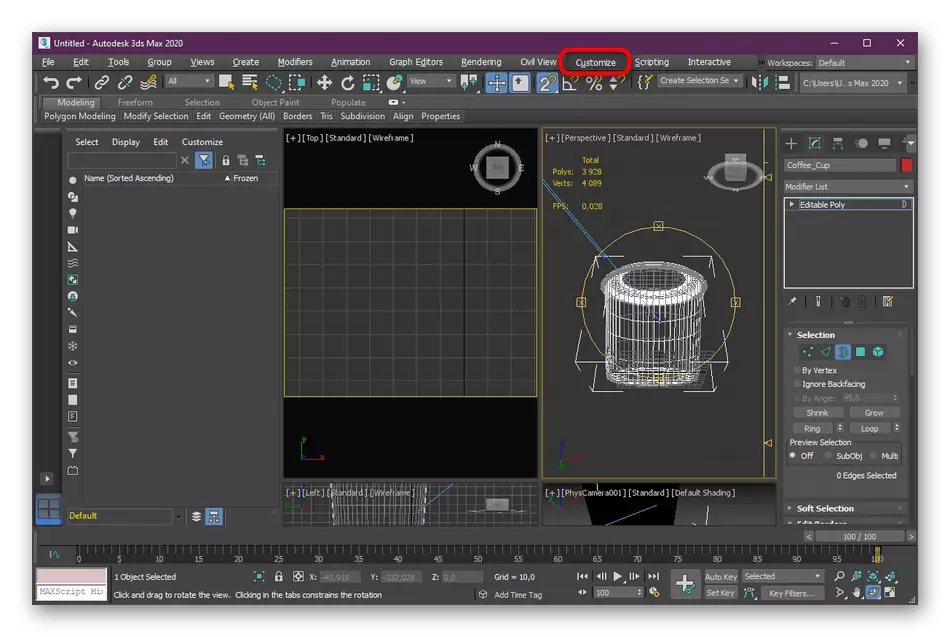






Nëse sapo keni filluar të zotëroni softuerin e konsideruar, mos nxitoni për të ndryshuar çelësat e parazgjedhur, sepse ato do të jenë të dobishme gjatë trajnimit të mëtejshëm. Shpesh në kurset e trajnimit ose kurset online tregojnë ndonjë veprim duke përdorur cilësimet standarde.
Siç mund ta shihni, Autodesk 3ds Max është i pasur në kombinime të rëndësishme, të cilat do të kalojnë shpejt midis specieve, të zgjedhin mjete ose të prodhojnë ndonjë veprim tjetër. Redaktori i përditësuar i kombinimit do të ndihmojë të personalizojë gjithçka për veten e tyre, duke shtuar shumë ekipe të reja ose redaktuar të vjetra. Pas njohjes me kombinimet, mund të vazhdoni të mësoni të punoni në këtë mjet për modelimin 3D. Për të zotëruar disa detyra do të ndihmojnë materialet tona të tjera në lidhjet e renditura më poshtë.
Lexo më shumë:
Si për të bërë një gotë në 3ds max
Ne modelim makinën në 3ds max
